6 nietypowych sposobów na włączenie laptopa bez przycisku zasilania
6 sposobów na włączenie laptopa bez przycisku zasilania W XXI wieku, gdy technologia stała się integralną częścią naszego życia, laptopy stały się …
Przeczytaj artykuł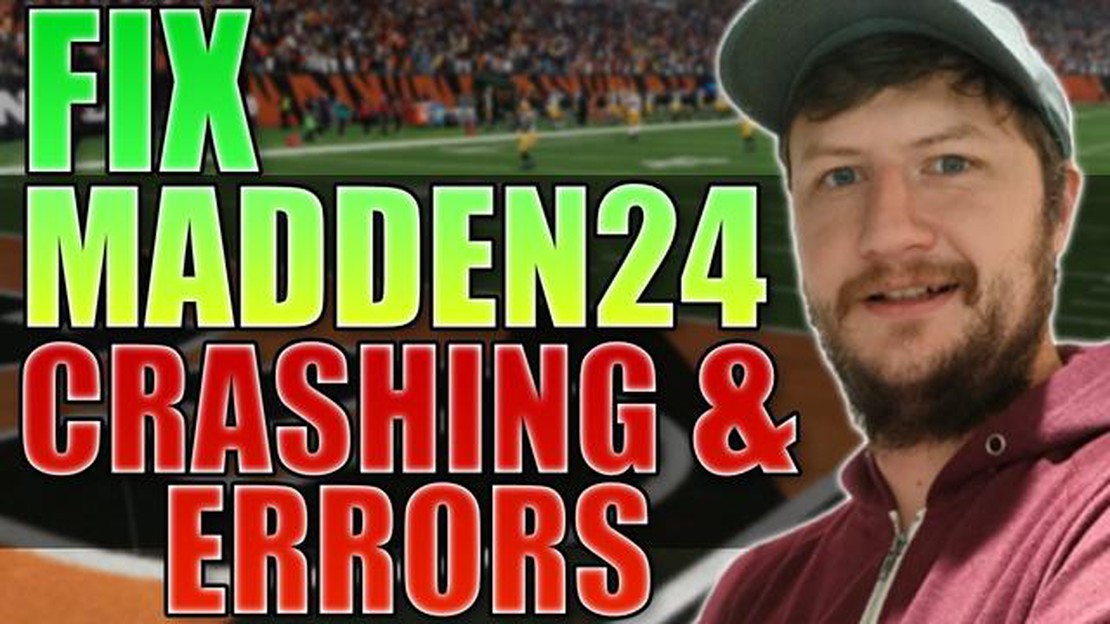
Jeśli jesteś fanem serii Madden NFL i ostatnio napotkałeś awarie podczas grania w Madden NFL 23 na komputerze, nie jesteś sam. Awarie mogą być frustrujące, ale istnieją kroki, które można podjąć, aby rozwiązać i naprawić problem. W tym przewodniku krok po kroku przeprowadzimy cię przez proces rozwiązywania problemów i naprawiania awarii Madden NFL 23 na twoim komputerze.
Krok 1: Sprawdź wymagania systemowe
Pierwszą rzeczą, którą powinieneś zrobić, gdy doświadczasz awarii w Madden NFL 23, jest sprawdzenie, czy twój komputer spełnia minimalne wymagania systemowe gry. Upewnij się, że twój komputer ma niezbędne specyfikacje sprzętowe i programowe do płynnego uruchamiania gry. Jeśli twój komputer nie spełnia wymagań, być może będziesz musiał zaktualizować niektóre komponenty lub rozważyć grę na innym urządzeniu.
Krok 2: Aktualizacja sterowników graficznych
W wielu przypadkach przestarzałe lub niekompatybilne sterowniki graficzne mogą powodować awarie w grach takich jak Madden NFL 23. Aby to naprawić, należy zaktualizować sterowniki graficzne do najnowszej wersji. Możesz to zrobić, odwiedzając stronę internetową producenta karty graficznej i pobierając odpowiednie sterowniki dla konkretnej karty i systemu operacyjnego.
Krok 3: Wyłącz podkręcanie
Jeśli podkręciłeś procesor lub kartę graficzną, możliwe, że zwiększona wydajność może powodować niestabilność w Madden NFL 23. Spróbuj wyłączyć podkręcanie i uruchomić grę na domyślnych ustawieniach, aby sprawdzić, czy to rozwiąże problem awarii. Jeśli awarie ustaną, może być konieczne dostosowanie ustawień podkręcania lub przywrócenie ich do pierwotnych wartości.
Krok 4: Zweryfikuj pliki gry
Jeśli poprzednie kroki nie rozwiązały problemu awarii, możesz spróbować zweryfikować pliki gry w instalacji Madden NFL 23. Proces ten sprawdza integralność plików gry i pobiera wszelkie brakujące lub uszkodzone pliki. Aby to zrobić, otwórz program uruchamiający grę lub platformę (taką jak Steam), na której zainstalowałeś Madden NFL 23, znajdź opcję weryfikacji plików gry i postępuj zgodnie z instrukcjami wyświetlanymi na ekranie.
Krok 5: Skontaktuj się z pomocą techniczną
Jeśli żaden z powyższych kroków nie okazał się skuteczny w naprawie awarii w Madden NFL 23, może być konieczne skontaktowanie się z zespołem pomocy technicznej gry. Mogą oni udzielić dalszych wskazówek i pomocy w rozwiązaniu problemu. Przygotuj się na podanie szczegółowych informacji o swoim komputerze i występujących awariach, ponieważ może to pomóc zespołowi pomocy technicznej w skuteczniejszym zdiagnozowaniu i rozwiązaniu problemu.
Postępując zgodnie z tymi krokami i podejmując niezbędne działania, powinieneś być w stanie rozwiązać problem i naprawić awarię w Madden NFL 23 na swoim komputerze. Pamiętaj, aby zawsze aktualizować grę i sterowniki, a jeśli problem nie ustąpi, zwróć się o pomoc. Szczęśliwej gry!
Czytaj także: Marketing cyfrowy: najlepsze firmy na rynku, o których warto wiedzieć
Jeśli doświadczasz awarii podczas grania w Madden NFL 23 na komputerze, może to być frustrujące i zakłócające rozgrywkę. Istnieje jednak kilka kroków, które można podjąć, aby rozwiązać ten problem. Postępuj zgodnie z poniższym przewodnikiem krok po kroku, aby rozwiązać i naprawić awarię Madden NFL 23 na PC:
Jeśli wypróbowałeś wszystkie powyższe kroki rozwiązywania problemów, a Madden NFL 23 nadal zawiesza się na twoim komputerze, wskazane jest skontaktowanie się z oficjalnym wsparciem gry lub forami społecznościowymi w celu uzyskania dalszej pomocy. Mogą oni być w stanie udzielić bardziej szczegółowych wskazówek w oparciu o twój system i wszelkie znane problemy z grą.
Czytaj także: Jak zwiększyć głośność w telewizorze Insignia: Rozwiązywanie problemów z niskim poziomem dźwięku
Jeśli doświadczasz awarii podczas grania w Madden NFL 23 na komputerze, oto przewodnik krok po kroku, który pomoże ci rozwiązać i naprawić problem:
Wykonanie tych kroków powinno pomóc w rozwiązaniu problemów i naprawieniu awarii gry Madden NFL 23 na komputerze. Jeśli problem nie ustąpi, możesz skontaktować się z zespołem pomocy technicznej gry w celu uzyskania dalszej pomocy.
Gaming to popularna forma rozrywki polegająca na graniu w gry wideo na różnych urządzeniach, takich jak konsole, komputery i urządzenia mobilne. Stał się on istotną częścią współczesnej kultury, a miliony ludzi na całym świecie cieszą się grami wszystkich gatunków i stylów.
Jedną z popularnych serii gier jest Madden NFL, seria symulatorów piłki nożnej, które pozwalają graczom doświadczyć emocji i intensywności futbolu amerykańskiego. Madden NFL 23 to najnowsza odsłona serii, która oferuje ulepszoną grafikę, mechanikę rozgrywki i funkcje.
Jednak, jak każda inna gra, Madden NFL 23 może czasami napotkać problemy, takie jak zawieszanie się lub zawieszanie na PC. Problemy te mogą być frustrujące i uniemożliwiać graczom czerpanie pełnej przyjemności z gry. Na szczęście istnieje kilka kroków, które można podjąć, aby rozwiązać te problemy:
Postępując zgodnie z tymi krokami, możesz zwiększyć szanse na naprawienie awarii Madden NFL 23 na swoim komputerze i cieszyć się grą bez zakłóceń. Pamiętaj, aby sprawdzić fora internetowe i społeczności w celu uzyskania dodatkowych wskazówek dotyczących rozwiązywania problemów specyficznych dla twojej konfiguracji sprzętu i oprogramowania.
Madden NFL 23 może zawiesić się na komputerze z różnych powodów, takich jak przestarzałe sterowniki, brak wymagań systemowych, konflikty z innym oprogramowaniem i problemy sprzętowe. Ważne jest, aby rozwiązać problem, aby znaleźć konkretną przyczynę i zastosować niezbędne rozwiązanie.
Aby naprawić awarię Madden NFL 23 na komputerze, możesz wypróbować kilka kroków rozwiązywania problemów. Po pierwsze, upewnij się, że twój komputer spełnia minimalne wymagania systemowe gry. Następnie zaktualizuj sterowniki i system Windows do najnowszych wersji. Wyłącz wszystkie aplikacje działające w tle lub nakładki, które mogą powodować konflikty. Jeśli problem nie ustąpi, możesz spróbować ponownie zainstalować grę lub zweryfikować jej pliki. Jeśli wszystko inne zawiedzie, konieczne może być skontaktowanie się z zespołem pomocy technicznej gry w celu uzyskania dalszej pomocy.
Tak, nieaktualne sterowniki mogą spowodować awarię Madden NFL 23 na komputerze. Gra polega na najnowszych sterownikach, aby skutecznie komunikować się ze sprzętem i oprogramowaniem. Jeśli sterowniki są nieaktualne, niekompatybilne lub ich brakuje, może to prowadzić do problemów ze stabilnością i awarii. Ważne jest, aby regularnie aktualizować sterowniki w celu zapewnienia optymalnej wydajności i kompatybilności z grami.
Jeśli Madden NFL 23 zawiesza się na twoim komputerze z powodu problemów sprzętowych, możesz wykonać kilka kroków. Po pierwsze, sprawdź, czy twój komputer spełnia minimalne wymagania systemowe gry. Upewnij się, że komponenty sprzętowe, takie jak karta graficzna i pamięć RAM, działają prawidłowo i nie przegrzewają się. Możesz także spróbować zaktualizować BIOS i oprogramowanie układowe. Jeśli problem nie ustąpi, konieczne może być skonsultowanie się z profesjonalnym technikiem lub skontaktowanie się z producentem sprzętu w celu uzyskania dalszej pomocy.
6 sposobów na włączenie laptopa bez przycisku zasilania W XXI wieku, gdy technologia stała się integralną częścią naszego życia, laptopy stały się …
Przeczytaj artykułJak naprawić niedziałającą aplikację Outlook na Androida? Jeśli jesteś użytkownikiem Androida i polegasz na aplikacji Outlook do obsługi poczty e-mail …
Przeczytaj artykułJak odblokować wrażliwe treści na Twitterze? Twitter to jedna z najpopularniejszych platform mediów społecznościowych, na której użytkownicy mogą …
Przeczytaj artykułJak naprawić niedziałającą klawiaturę w Galaxy S10 | Klawiatura Samsung nie jest wyświetlana Masz problemy z klawiaturą Galaxy S10? Nie martw się, nie …
Przeczytaj artykułJak naprawić Surface Pro 9, który nie ładuje się Brak możliwości naładowania urządzenia Surface Pro 9 może być niezwykle frustrujący. Twoje urządzenie …
Przeczytaj artykułJak zaprogramować uniwersalny pilot zdalnego sterowania ONN Czy jesteś zmęczony używaniem wielu pilotów do sterowania systemem rozrywki? Uniwersalny …
Przeczytaj artykuł